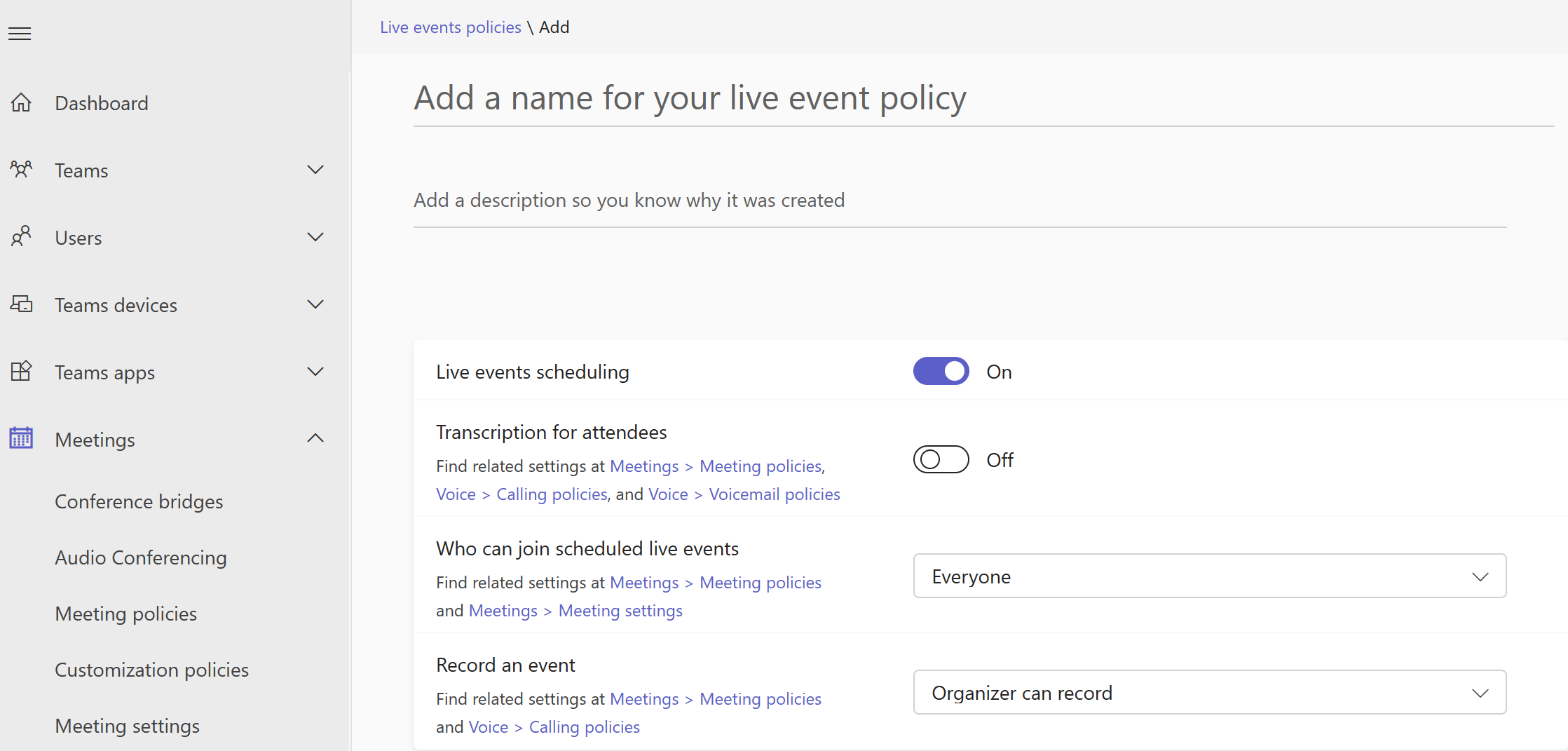Configurar eventos ao vivo no Microsoft Teams
Nota
Os Eventos em Direto do Teams deixarão de ser preteridos a 30 de setembro de 2024, conforme anunciado anteriormente. Embora ainda recomendemos que os clientes atualizem para a câmara municipal do Teams quando estiverem prontos para tirar partido de novas funcionalidades e experiências, os utilizadores de Eventos em Direto podem agora agendar eventos para além de setembro de 2024. Para obter mais informações, leia a nossa mensagem de blogue recente.
Ao configurar para eventos ao vivo, há várias etapas que você deve seguir.
Etapa 1: configurar sua rede para eventos vivos no Teams
Os eventos ao vivo produzidos pelo Teams exigem que você Prepare a rede da sua organização para o Teams.
Etapa 2: Comprar e atribuir licenças
Verifique se você tem atribuições de licença corretas para quem pode criar e agendar eventos ao vivo e quem pode assistir a eventos ao vivo.
Etapa 3: configurar políticas de eventos ao vivo
As políticas de eventos ao vivo são usadas para controlar quem em sua organização pode manter os eventos ao vivo e os recursos que estão disponíveis nos eventos criados por eles. Você pode usar a política padrão ou criar uma ou mais políticas personalizadas de eventos dinâmicos. Depois de criar uma política personalizada, você pode atribuí-la a um usuário ou grupo de usuários da organização.
Nota
Os utilizadores na sua organização irão obter a política global (predefinição em toda a organização), a menos que crie e atribua uma política personalizada. Por padrão, na política global, o agendamento do evento ao vivo está habilitado para os usuários do Teams, as legendas em tempo real (transcrição) estão desabilitadas, todas as pessoas da organização podem participar de eventos ao vivo e a configuração de gravação está definida como sempre gravar.
Criar ou editar uma política de eventos ao vivo
No painel de navegação esquerdo do centro de administração do Microsoft Teams, aceda a Reuniões Políticas> deeventos> em diretoSeparador Gerir Políticas.
Efetue uma das seguintes opções:
- Se você quiser editar a política padrão existente, escolha Global (padrão para toda a organização).
- Se quiser criar uma nova política personalizada, selecione +Adicionar.
- Se você quiser editar uma política personalizada, selecione-a e, em seguida, escolha Editar.
Estas são as configurações que podem ser alteradas de acordo com as necessidades da sua organização.
| Configuração | Descrição |
|---|---|
| Título | O título da política que aparece na página políticas de eventos em direto. Não pode ter mais de 64 caracteres ou caracteres especiais. |
| Descrição | Adicione uma descrição para saber por que motivo esta política foi criada. |
| Agendamento de eventos em direto | Ativar esta definição permite que os utilizadores na sua organização criem e agendem eventos em direto no Teams. |
| Transcrição para participantes | Essa configuração só pode ser aplicada a eventos produzidos no Teams. Ativar esse recurso permite que os participantes de eventos ao vivo vejam legendas em tempo real durante o evento. |
| Quem pode ingressar eventos ao vivo agendados | Escolha uma destas opções. Todos os usuários podem criar eventos ao vivo em que todos, incluindo as pessoas de fora da sua organização, podem participar. Essa configuração permite o tipo de permissãopública no Teams quando um usuário agenda um evento ao vivo. Todas as pessoas na organização Os utilizadores podem criar eventos em direto que as pessoas na sua organização, incluindo convidados adicionados à sua organização, possam participar. Os utilizadores não podem criar eventos em direto que os utilizadores anónimos possam participar. Essa configuração permite o tipo de permissãotoda a organização no Teams quando um usuário agenda um evento ao vivo. Usuários ou grupos específicos podem criar eventos ao vivo em que somente usuários ou grupos específicos da sua organização podem participar. Os utilizadores não podem criar eventos em direto que todas as pessoas na sua organização ou utilizadores anónimos possam participar. Essa configuração permite o tipo de permissãoPessoas e grupos no Teams quando um usuário agenda um evento ao vivo. |
| Gravar um evento |
Essa configuração só pode ser aplicada a eventos produzidos no Teams. Escolha uma destas opções. Registar sempre – os eventos em direto que os utilizadores com esta política criam são sempre registados. Após o evento ser encerrado, os membros da equipe do eventos podem baixar a gravação, e os participantes podem assistir ao evento. Nunca gravar – os eventos em direto que os utilizadores com esta política criam nunca são registados. O organizador pode gravar- Os utilizadores com esta política podem decidir se devem gravar eventos em direto que criam. Se o evento for gravado, após o evento terminar, os membros da equipa do evento podem transferir a gravação e os participantes podem ver o evento. |
Também pode gerir políticas de eventos em direto com o Windows PowerShell e, atualmente, os clientes GCC High e DoD têm de utilizar este método. Para saber mais, confira usar o PowerShell para definir políticas de eventos ao vivo no Teams.
Atribuir uma política de eventos dinâmicos aos usuários
Se você criou uma política personalizada de eventos ao vivo, atribua-a aos usuários para que a política fique ativa.
Pode atribuir uma política diretamente aos utilizadores, individualmente ou em escala, através de uma atribuição de lote (se suportado para o tipo de política) ou a um grupo do qual os utilizadores são membros (se suportados para o tipo de política). Para saber mais sobre as diferentes formas de atribuir políticas aos utilizadores, consulte Atribuir políticas aos seus utilizadores no Teams.
Etapa 4: Configurar uma solução de distribuição de vídeo para eventos ao vivo no Teams.
A reprodução de vídeos ao vivo usa o protocolo de taxa de bits adaptável (ABR), mas é um fluxo de unicast, o que significa que todos os visualizadores estão obtendo seu próprio fluxo de vídeo da Internet. Para eventos ao vivo ou vídeos enviados para grande parte da sua organização, pode haver uma quantidade significativa de largura de banda de Internet consumida pelos visualizadores. Para organizações que pretendem reduzir este tráfego de Internet para eventos em direto, a Microsoft oferece uma solução original, Microsoft eCDN (rede de entrega de conteúdos empresariais). As soluções de eventos em direto também estão integradas com os parceiros de entrega de vídeo fidedignos da Microsoft que oferecem redes definidas pelo software (SDNs) ou eCDNs. Estas plataformas SDN/eCDN permitem que as organizações otimizem a largura de banda de rede sem sacrificar as experiências de visualização do utilizador final. Estas soluções podem ajudar a permitir uma distribuição de vídeo mais dimensionável e eficiente na sua rede empresarial.
Microsoft eCDN A Microsoft eCDN está integrada no Teams e também é compatível com o Stream e o Viva Engage. Utiliza tecnologia ponto a ponto numa rede empresarial para descarregar a largura de banda da ligação WAN.
Comprar e configurar a sua solução fora do Teams Obtenha ajuda especializada para dimensionar a entrega de vídeo com os parceiros de entrega de vídeo fidedignos da Microsoft.
As seguintes soluções SDN/eCDN são pré-intuidas e podem ser configuradas para serem utilizadas com a transmissão em fluxo do Teams:
O Hive Streaming fornece uma solução simples e poderosa para a distribuição de vídeo empresarial ao vivo e sob demanda. O Hive é uma solução baseada em software que não requer hardware ou largura de banda extra e fornece uma forma segura de permitir milhares de visualizadores de vídeo simultâneos sem afetar a sua rede. Para os clientes que desejam compreender o impacto que o vídeo tem em suas redes antes de adquirir uma solução SDN/eCDN, o streaming do Hive também fornece uma solução de análise baseada em navegador para clientes da Microsoft. Saiba mais.
A Kollective é uma plataforma de distribuição de peering inteligente baseada na cloud que utiliza a sua infraestrutura de rede existente para fornecer conteúdo de muitas formas (vídeo de transmissão em fluxo em direto, vídeo a pedido, atualizações de software, patches de segurança e muito mais) mais rápido, de forma mais fiável e com menos largura de banda. As maiores instituições financeiras do mundo confiam na nossa plataforma segura e sem hardware extra, a configuração e a manutenção são fáceis. Saiba mais.
Ramp OmniCache fornece a distribuição de rede de última geração e garante a entrega tranquila de conteúdo de vídeo em WANs globais, ajudando os produtores de eventos a otimizar a largura de banda da rede e dando suporte a difusões de eventos ao vivo e transmissões sob demanda. O suporte para o Ramp OmniCache de eventos ao vivo produzidos no Teams será lançado em breve. Saiba mais.
A Riverbed, o padrão da indústria na otimização da rede, está a expandir as suas soluções de aceleração para o Microsoft Teams. Agora, os clientes do Microsoft 365 podem acelerar com confiança o tráfego 365, incluindo o Teams, juntamente com uma grande quantidade de outros serviços SaaS empresariais líderes para aumentar a produtividade da força de trabalho em qualquer lugar. A aceleração do Teams pode ser ativada através de uma configuração sem esforço que vem com toda a garantia do suporte de classe mundial da Riverbed e do investimento contínuo.
Nota
Se escolher uma solução de SDN ou eCDN de terceiros, esta estará sujeita aos termos de serviço e política de privacidade do fornecedor de terceiros selecionados, que irão reger a utilização da solução do fornecedor. O uso da solução do provedor não estará sujeito aos termos de licenciamento por volume da Microsoft ou a termos de serviços online. Caso não concorde com os termos do provedor de terceiros, não habilite a solução no Teams.
Depois de configurar a solução SDN ou eCDN, você estará pronto para configurar o provedor para eventos ao vivo no Teams.
Próximas etapas
Vá para Definir configurações de eventos ao vivo do Teams.
Tópicos relacionados
O que são eventos ao vivo de Teams?
Comentários
Brevemente: Ao longo de 2024, vamos descontinuar progressivamente o GitHub Issues como mecanismo de feedback para conteúdos e substituí-lo por um novo sistema de feedback. Para obter mais informações, veja: https://aka.ms/ContentUserFeedback.
Submeter e ver comentários